Hotmail 계정을 Outlook.com으로 전달하는 방법
기존 Hotmail 계정을 사용하여 Outlook.com 전자 메일 주소를 만들고 모든 Hotmail 메시지를 자동으로 Outlook.com 계정으로 보낼 수는 있지만 프로세스가 완벽하지는 않습니다. 이 방법을 사용하여 Outlook.com 계정을 만드는 사람은 새 계정에 액세스하는 데 문제가 있다고보고 했으므로 선택한 전자 메일 이름으로 새 Outlook.com 주소를 만들 수있는 또 다른 옵션이 있습니다. 사용 가능한 구식 Hotmail 계정과 같은 이름이어야 함) Hotmail 메시지를 새 Outlook.com 주소로 전달합니다. 이 절차를 수행하려면 Hotmail.com 계정을 Outlook.com 계정과 연결해야합니다. 그러면 Hotmail을 쉽게 설정하여 Outlook.com으로 전달을 시작할 수 있습니다.
Hotmail에서 Outlook.com으로 전달
이 방법으로 메시지를 전달하면 계정을 개별적으로 계속 관리 할 수있는 옵션이 제공되거나 Outlook.com받은 편지함에서 핫메일 메시지 만 관리하여 Outlook.com으로 완전히 마이그레이션 할 수 있습니다. 이 자습서에서는 Hotmail과 Outlook.com 계정을 연결하는 데 필요한 단계를 이미 완료했다고 가정합니다. 아직 수행하지 않은 경우 여기를 클릭하여 지침을 따르고 기존 Hotmail 계정을 새 Outlook.com 주소와 연결하십시오. 두 계정이 연결되면 아래 지침에 따라 새 Outlook.com받은 편지함에 메시지를 전달할 수 있습니다.
1 단계 : 웹 브라우저 창을 열고 www.hotmail.com으로 이동하십시오.
2 단계 : Hotmail 이메일 주소와 비밀번호를 해당 필드에 입력 한 다음 로그인 버튼을 클릭합니다.
3 단계 : 창의 오른쪽 상단에서 이름을 클릭 한 다음 옵션 을 클릭합니다.
4 단계 : 창의 왼쪽에서 메일 을 클릭하십시오.

5 단계 : 창의 계정 관리 섹션에서 이메일 전달 링크를 클릭하십시오.
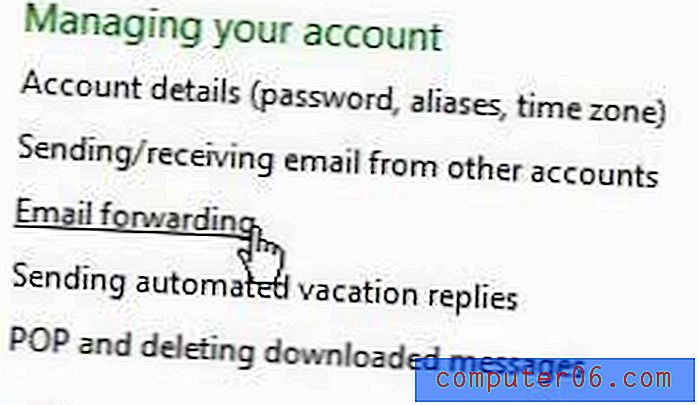
6 단계 : 메일을 다른 전자 메일 계정 으로 전달 의 왼쪽에있는 옵션을 클릭 한 다음 창 가운데에있는 필드에 Outlook.com 주소를 입력하십시오.
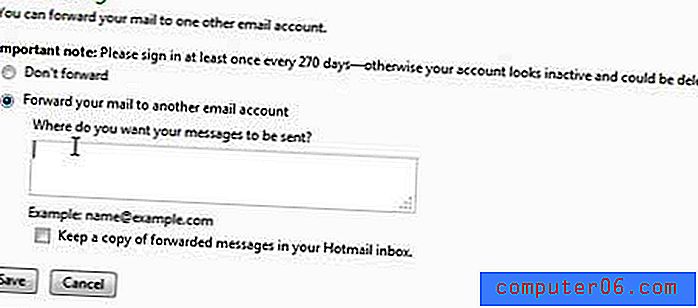
7 단계 : 저장 버튼을 클릭 하십시오 .
두 계정이 이미 연결되어 있으므로 보안 확인을 제공 할 필요가 없습니다. 메시지가 두받은 편지함에 모두 표시되기 시작합니다.



